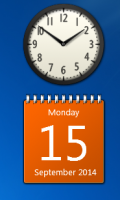Gérer les fonctionnalités facultatives dans Windows 10
Windows 10 est livré avec un certain nombre de fonctionnalités qui ne sont pas activées par défaut. Par exemple, vous pouvez le Protocole de partage SMB1 manuellement si vous en avez vraiment besoin. Ou, vous pouvez supprimer le Visionneuse XPS app si vous n'en trouvez pas l'utilité. Ces tâches peuvent être effectuées en gérant les fonctionnalités facultatives. Dans cet article, nous verrons comment ajouter ou supprimer des fonctionnalités facultatives dans Windows 10.
Publicité
Remarque: la visionneuse XPS n'est plus installée par défaut si vous installez Windows 10 version 1803 à partir de zéro (installation propre). Si vous utilisez cette fonctionnalité Windows, vous devez l'installer manuellement.
Vous pouvez ajouter ou supprimer des fonctionnalités Windows facultatives avec Paramètres, DISM, PowerShell ou en utilisant l'applet classique appropriée du Panneau de configuration. Passons en revue ces méthodes.
Pour gérer les fonctionnalités facultatives dans Windows 10, procédez comme suit.
- Ouvert l'application Paramètres.
- Accédez à Applications > Applications et fonctionnalités.

- A droite, cliquez sur le lien Gérer les fonctionnalités optionnelles.

- Cliquez sur le bouton Ajouter une fonctionnalité en haut de la page suivante.

- Trouvez la fonctionnalité optionnelle que vous devez installer, par ex. Visionneuse XPS, dans la liste sous Ajouter une fonctionnalité.
- Sélectionnez-le et cliquez sur le Installer bouton.

- Pour supprimer une fonctionnalité optionnelle, sélectionnez-la dans la liste des fonctionnalités installées, et cliquez sur le bouton Désinstaller bouton.

Gérer les fonctionnalités optionnelles à l'aide de DISM
- Ouvrir un invite de commande élevée.
- Tapez la commande suivante:
dism /En ligne /Get-Capabilities.
- Notez le nom de la fonctionnalité que vous souhaitez ajouter ou supprimer.
- Pour ajouter une fonctionnalité, tapez
dism /Online /Add-Capability /CapabilityName :, par exemple.dism /Online /Add-Capability /CapabilityName: XPS.Viewer~~~~0.0.1.0.
- Pour supprimer une fonctionnalité facultative, exécutez la commande
dism /En ligne /Remove-Capability /CapabilityName :, par exemple.dism /En ligne /Remove-Capability /CapabilityName: XPS.Viewer~~~~0.0.1.0.
Gérer les fonctionnalités facultatives avec PowerShell
- Ouvrez PowerShell en tant qu'administrateur.Conseil: Vous pouvez ajouter le menu contextuel "Ouvrir PowerShell en tant qu'administrateur".
- Tapez ou copiez-collez la commande suivante:
Get-WindowsOptionalFeature -En ligne.
- Notez le nom de la fonctionnalité que vous souhaitez ajouter ou supprimer.
- Pour ajouter une fonctionnalité facultative, exécutez la commande
Enable-WindowsOptionalFeature –FeatureName "nom" -All -Online.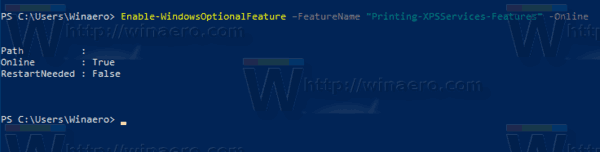
- Pour supprimer une fonctionnalité facultative, exécutez la commande:
Désactiver-WindowsOptionalFeature -FeatureName "nom" -En ligne.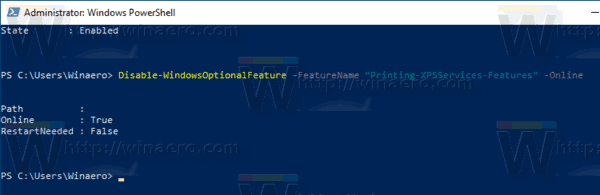
- Si vous êtes invité à redémarrer l'ordinateur pour appliquer, tapez Oui, et appuyez sur le Entrer clé.
Enfin, vous pouvez utiliser la bonne vieille applet du Panneau de configuration.
Gérez les fonctionnalités optionnelles à l'aide de l'applet Fonctionnalités Windows.
- appuie sur le Gagner + R touches pour ouvrir Exécuter et taper
optionnelfeatures.exedans la zone Exécuter.
- Recherchez la fonctionnalité souhaitée dans la liste et cochez la case pour l'activer.

- Décochez la fonction souhaitée pour la supprimer.
C'est ça.